Win10システムBAD SYSTEM CONFIG INFOブルースクリーン
- WBOYWBOYWBOYWBOYWBOYWBOYWBOYWBOYWBOYWBOYWBOYWBOYWB転載
- 2023-06-29 15:05:0712465ブラウズ
Win10システムBAD SYSTEM CONFIG INFOブルースクリーン? Win10 システムを搭載したコンピューターを使用しているときに、ブルー スクリーンが発生するのはよくあることです。win10 自体が win7 ほど安定していないため、使用中にブルー スクリーン終了コード、不正なシステム構成情報が発生した場合、どうすればよいですか?修理する? ?詳細な操作方法を知らない友人も多いと思いますが、Win10 システムでの BAD SYSTEM CONFIG INFO の方法を編集者が以下にまとめていますので、興味がある方は編集者をフォローして以下をご覧ください。 
Win10 システムの BAD SYSTEM CONFIG INFO の方法
方法 1: 再インストール (Microsoft 公式推奨の方法)
8G を超える容量の U ディスクを使用します。その他 通常のコンピューターの場合は、以下のリンクからメディア作成ツールをダウンロードし、メディア作成ツールを使用して Windows 10 USB ディスク インストール メディアを作成します。
BIOS を介して USB フラッシュ ドライブから起動するように障害のあるコンピューターを調整し、メディア USB フラッシュ ドライブを挿入し、Windows 10 を再インストールしてこの問題が解決できるかどうかを確認してください。
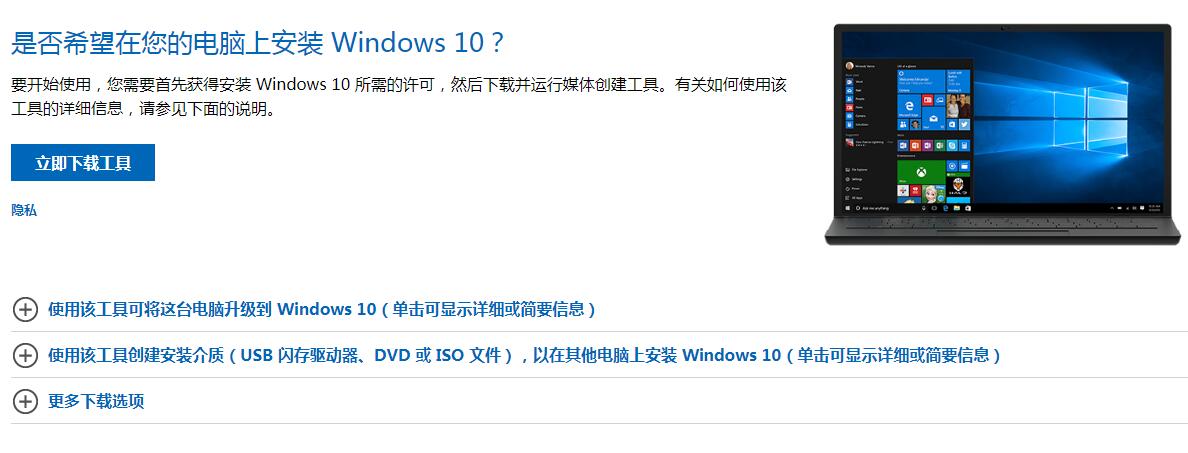
方法 2: システム修復の詳細オプションを使用して修復する
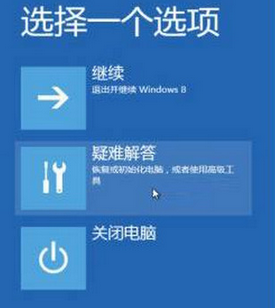
Q&A に移動 --> 詳細オプション -- - >コマンド
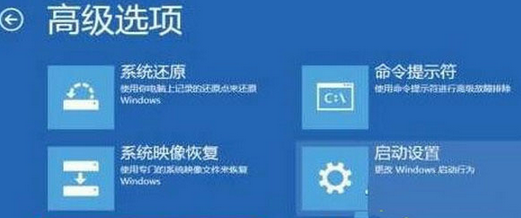
完全なコマンドは次のとおりです:
c:
cd WindowsSystem32ConfigRegBack
dir
cp DEFAULTc:WindowsSystem32Config
Yes
cp SAM c:WindowsSystem32Config
Yes
cp SECURITY c:WindowsSystem32Config
Yes
cp SOFTWARE c: WindowsSystem32Config
Yes
cp SYSTEM c: WindowsSystem32Config
Yes
コマンド入力手順
c ドライブを切り替えます
c:
設定ファイル ディレクトリに入ります
cd WindowsSystem32ConfigRegBack
現在のファイルをすべて表示します (通常は 5 つ) 次のようなコマンド:
dir
すべての RegBack ファイルをコピーして、WindowsSystem32Config ディレクトリに貼り付けます。
cp ファイル名が保存されているファイル ディレクトリ [スペースが必要であることに注意してください。コマンド間のパラメータの間]
例:
cp xxx WindowsSystem32Config;
次に、上書きするかどうかを尋ねるプロンプトが表示されます;
合計 5 つのファイルをコピーして上書きする必要があります。
その後、マウスを閉じます。
方法 3: PE を介してファイルを修復する
U ディスク PE システムを介して WINDOWS SYSTEM32 CONFIG に入り、RegBack フォルダー内のすべてのファイルを CONFIG にコピーすると、問題は完全に解決されます。
以上がWin10システムBAD SYSTEM CONFIG INFOブルースクリーンの詳細内容です。詳細については、PHP 中国語 Web サイトの他の関連記事を参照してください。

